Cómo mostrar la barra de fórmulas en Excel 2013
El diseño y la apariencia de su instalación de Excel 2013 se pueden personalizar de diferentes maneras. Hay un área del diseño predeterminado llamada "barra de fórmulas" que mostrará la fórmula que ha escrito en una celda. Por ejemplo, si está utilizando una fórmula para restar en Excel, aparecerá aquí cuando se seleccione la celda. Pero esta ubicación puede estar oculta, lo que puede llevarlo a preguntarse cómo mostrar la barra de fórmulas en Excel 2013.
Afortunadamente, es solo una opción que se puede activar o desactivar con solo hacer clic en un botón, y es lo suficientemente simple como para ocultar u ocultar que puede haberlo eliminado accidentalmente sin darse cuenta. Nuestro tutorial a continuación le mostrará dónde se encuentra la opción para mostrar la barra de fórmulas, y cómo restaurarla para verla.
¿Dónde está la barra de fórmulas en Excel 2013?
La barra de fórmulas generalmente se encuentra sobre su hoja de cálculo en Excel 2013, y es una forma conveniente de ver la fórmula que está dentro de una celda en lugar del resultado de esa fórmula. Pero la barra de fórmulas puede ocultarse accidentalmente, lo que puede complicar su uso de Excel si está acostumbrado a usarlo. Puede seguir estos pasos para mostrar su barra de fórmulas.
Paso 1: abre Excel 2013.
Paso 2: haz clic en la pestaña Ver en la parte superior de la ventana.

Paso 3: haga clic en el cuadro a la izquierda de la barra de fórmulas en la sección Mostrar de la cinta en la parte superior de la ventana.
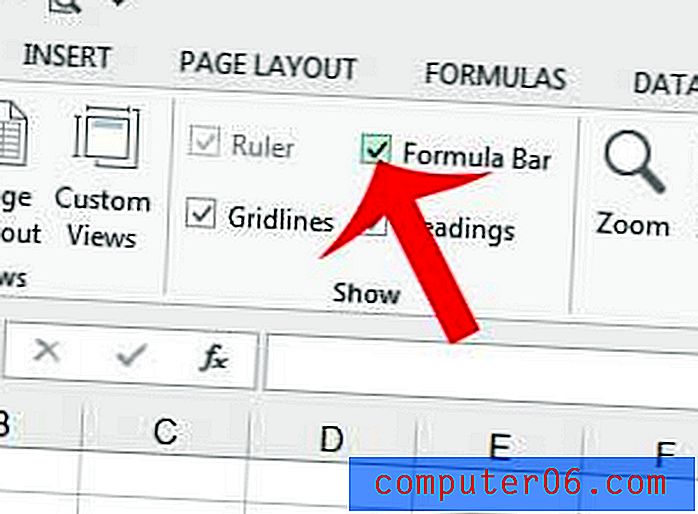
¿Le gustaría ver sus fórmulas en celdas, en lugar del resultado de esas fórmulas? Aprenda a mostrar fórmulas en Excel 2013 para que pueda ver el texto de las fórmulas que está utilizando en su hoja de cálculo.



